ماذا تعرف
- تعمل الأنشطة المباشرة على أجهزة iPhone التي تعمل بنظام التشغيل iOS 16.2 والإصدارات الأحدث ، مما يتيح لك تتبع بيانات التطبيقات المهمة على شاشة قفل جهاز iPhone.
- هناك العشرات من تطبيقات الأنشطة المباشرة المتاحة لأجهزة iPhone ؛ اكتشف أفضلها للحصول على النتائج الرياضية مباشرةً ، وتوصيل الطعام ، والفئات الأخرى.
- تعرف على كيفية اكتشاف التطبيقات التي تحتوي على أنشطة مباشرة بأسهل طريقة دون تنزيل واختبار كل منها.
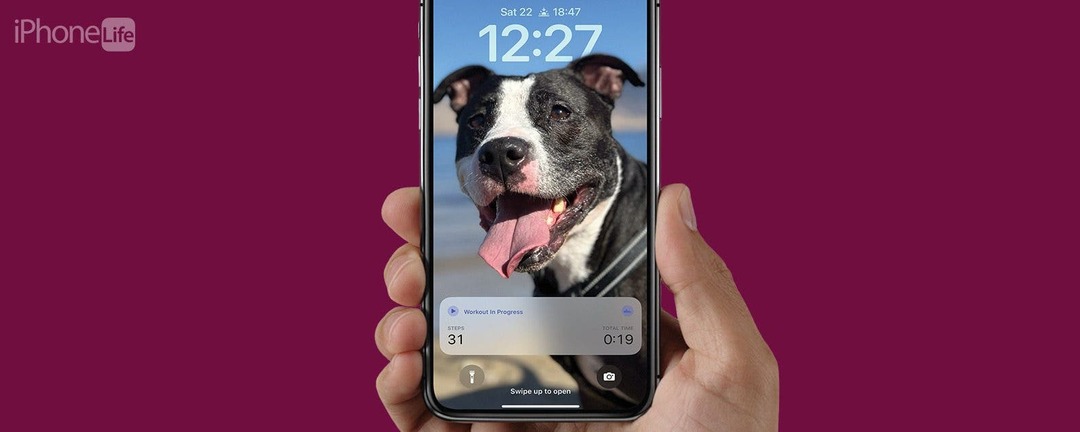
تم تأجيل ميزة الأنشطة المباشرة لنظام التشغيل iOS 16 التي طال انتظارها ، حيث ظهرت مع تحديث iOS 16.2. تستحوذ الأنشطة المباشرة على iPhone على أهم أجزاء البيانات من تطبيقاتك المفضلة وتعرضها مباشرة على شاشة القفل الخاصة بك. سأعلمك كل ما تحتاج لمعرفته حول ميزة Live Activity وتغطية أفضل التطبيقات المدعومة من Live Activity!
اقفز إلى:
- كيفية استخدام الأنشطة الحية iOS 16.2 والإصدارات الأحدث
- أفضل التطبيقات التي تستخدم الأنشطة الحية
- كيف تتحقق مما إذا كان التطبيق يدعم الأنشطة الحية
كيفية استخدام الأنشطة الحية iOS 16.2 والإصدارات الأحدث
الأنشطة المباشرة توضّح نفسها بنفسها لأنها ممكّنة بشكل افتراضي ويمكن تشغيلها أو إيقاف تشغيلها لكل تطبيق مباشرة على شاشة القفل. طالما أنك تقوم بتشغيل iOS 16.2 أو برنامج أحدث ، فإن أي تطبيق متوافق تقوم بتنزيله سيقترح تشغيل الأنشطة الحية واستخدامها متى كان ذلك ممكنًا. على سبيل المثال ، إذا طلبت خدمة Uber Eats ، فستتيح لك الأنشطة المباشرة تتبع موقع الشريك السائق والوقت التقديري المباشر للوصول. بمجرد استخدام تطبيق متوافق مع الأنشطة المباشرة ، سيحدث هذا:
- بمجرد تشغيل تطبيق متوافق ، سترى النشاط المباشر على شاشة القفل. ستظهر رسالة "السماح بالأنشطة المباشرة من [APP NAME]؟" للاستمرار في رؤيتهم ، انقر فوق يسمح. إذا كنت لا ترغب في مشاهدة الأنشطة المباشرة لهذا التطبيق المحدد ، فانقر على عدم السماح ، يمكنك دائمًا تغيير رأيك وإعادة تمكينه في المستقبل.
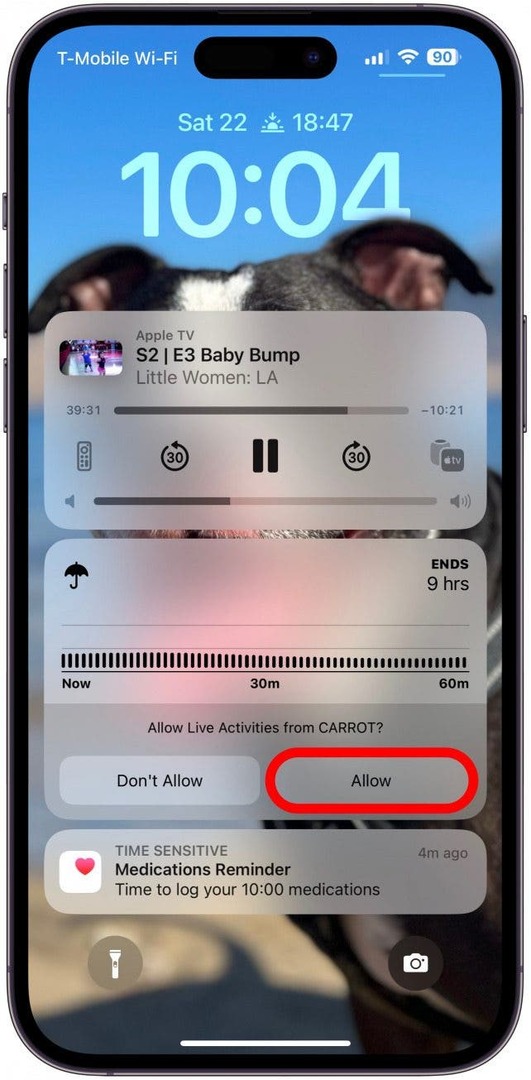
- إذا كان لديك iPhone 14 Pro أو Pro Max ، فسيكون لديك أي تطبيق به أنشطة مباشرة التوافق الديناميكي للجزيرة.
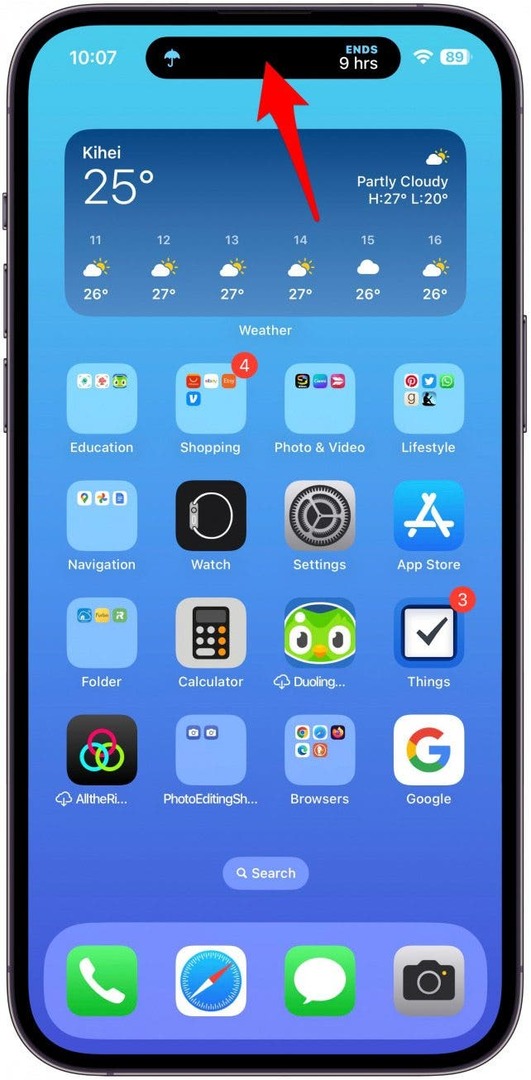
- لتشغيل الأنشطة المباشرة في iOS 16.2 أو إصدار أحدث ، حتى بعد تعطيلها أو النقر على "عدم السماح" ، افتح إعدادات على جهاز iPhone الخاص بك.
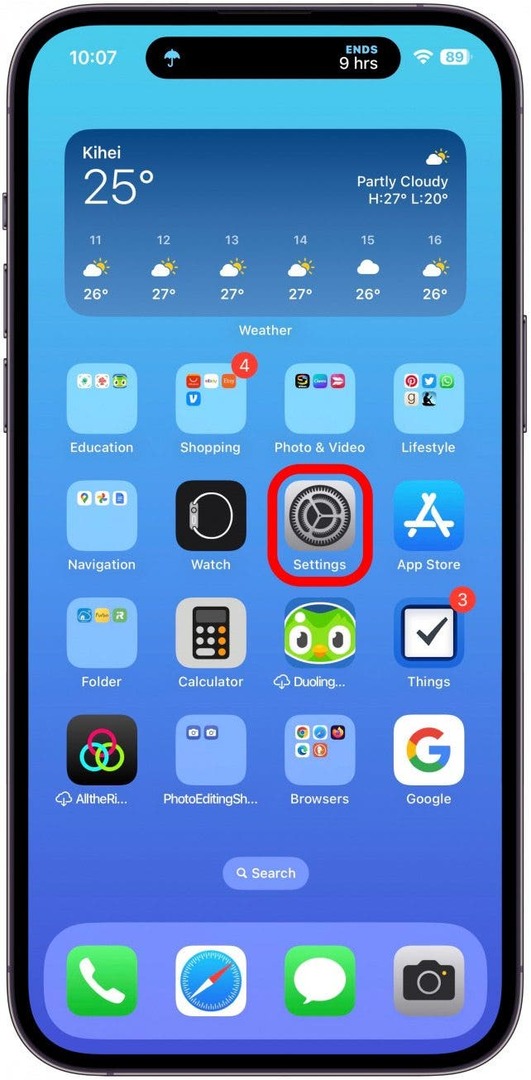
- قم بالتمرير لأسفل إلى التطبيق وحدده.
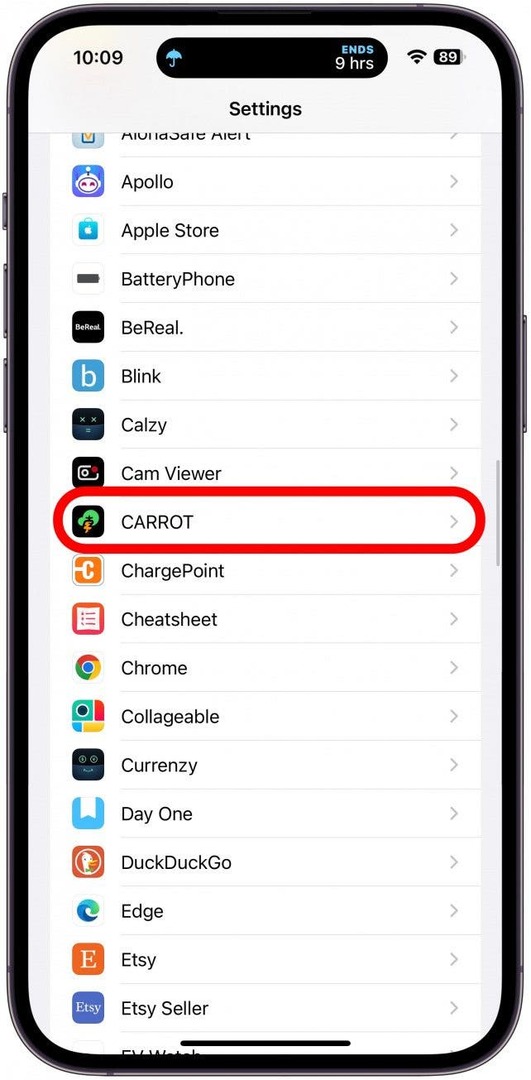
- تبديل الأنشطة الحية على.
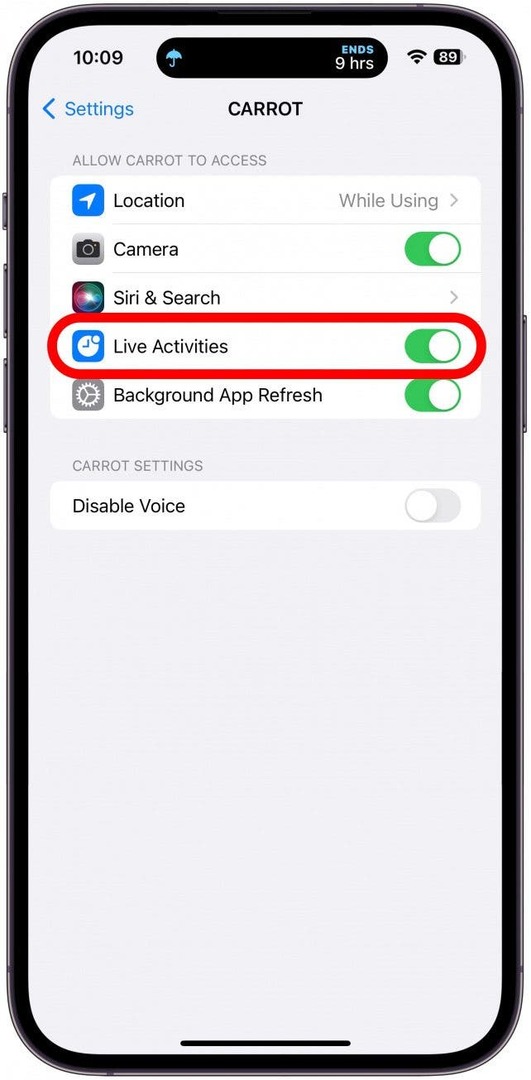
- إذا كنت تريد تمكين (أو تعطيل) الأنشطة المباشرة لجميع التطبيقات ، فارجع إلى الإعدادات وانقر فوق معرف الوجه ورمز المرور.
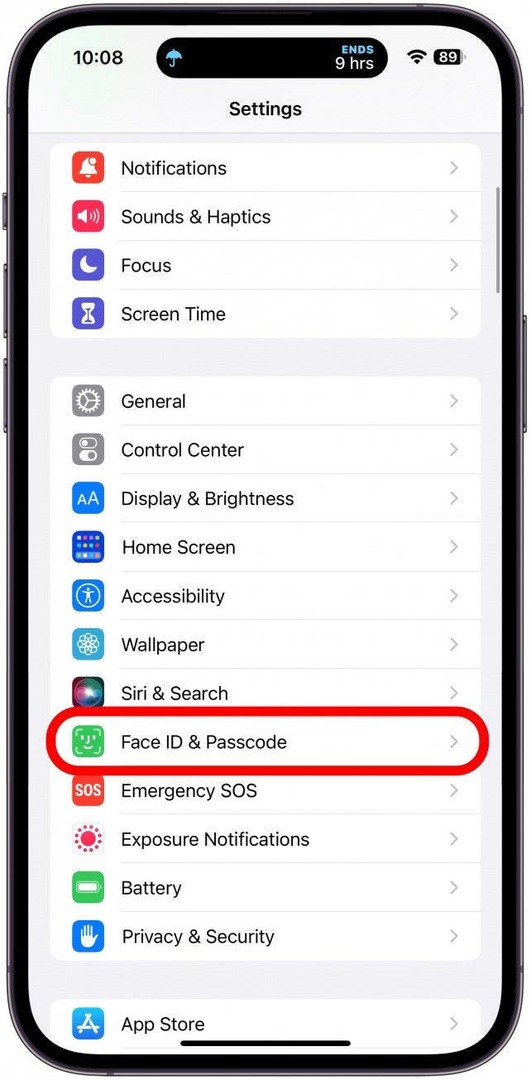
- ستحتاج إلى إدخال رمز المرور الخاص بك قبل أن تتمكن من إجراء أي تغييرات هنا.
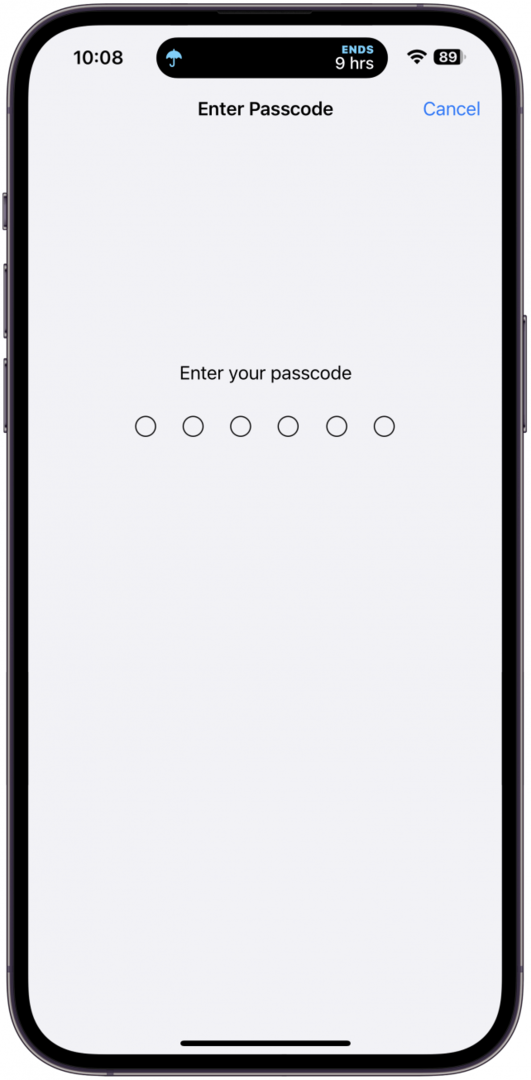
- قم بالتمرير لأسفل ، وبجوار الأنشطة الحية، ابحث عن زر التبديل. إذا كان لونه أخضر ، يتم تمكين الأنشطة المباشرة. إذا كانت باللون الرمادي ، يتم تعطيل الأنشطة المباشرة. اضغط عليه للتبديل بين تشغيل هذه الميزة أو إيقاف تشغيلها.
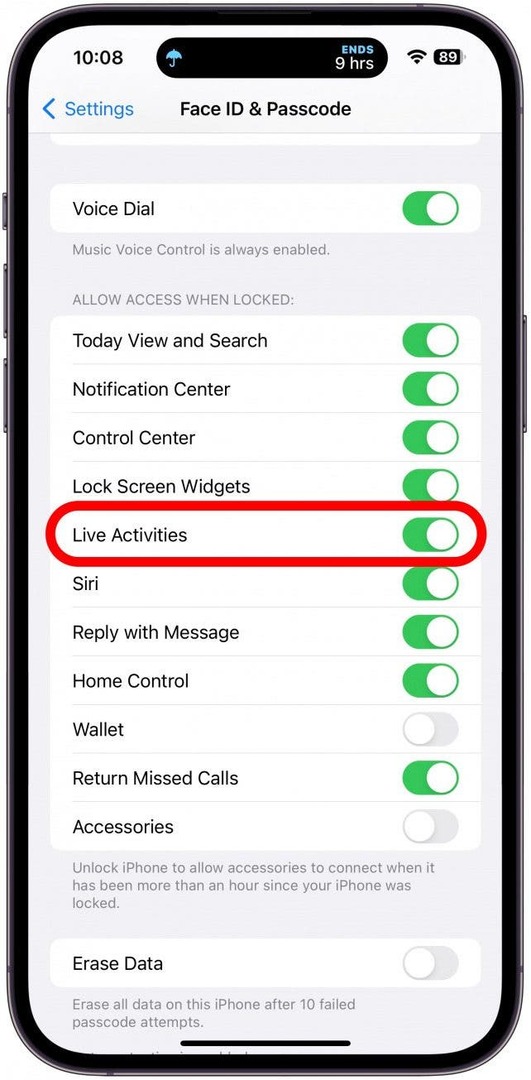
أنت الآن تعرف كيفية تمكين الأنشطة المباشرة على iOS 16.2 أو إصدار أحدث. إذا واجهت أنشطة مباشرة لا تعمل حتى بعد التأكد من تمكينها في إعدادات معرف الوجه ورمز المرور وللتطبيق المحدد الذي ترغب في استخدامه ، فتأكد من أنك تشغيل أحدث iOS، حيث يمكن أن يساعد ذلك في إصلاح مواطن الخلل المعروفة في iPhone. تأكد أيضًا من أن تطبيقك المتوافق ليس مفتوحًا فقط ولكنه يفعل أي شيء يُفترض أن يظهره النشاط المباشر. على سبيل المثال ، لن يظهر نشاط DoorDash Live (iOS 16.2 والإصدارات الأحدث) إلا إذا كان لديك توصيل طعام في طريقه. لمزيد من النصائح حول iPhone ، قم بالتسجيل للحصول على نصيحة اليوم المجانية النشرة الإخبارية.
أفضل التطبيقات التي تستخدم الأنشطة الحية
على الرغم من التأخير الأولي في نظام التشغيل iOS 16 للأنشطة المباشرة ، فقد جاءوا بتحديث iOS 16.2. يوجد اليوم العشرات من تطبيقات الأنشطة المباشرة المتوافقة. توفر ميزة الأنشطة المباشرة طريقة رائعة للبقاء على اطلاع بأحداثك الرياضية المفضلة أو الاطلاع بسرعة على حالة طلب الغداء مباشرة من شاشة قفل جهاز iPhone. إذا كان لديك iPhone 14 Pro أو Pro Max ، فلن تضطر حتى إلى إلغاء قفل هاتفك إذا كان تم تمكين Always-On Display.

تعتمد أفضل تطبيقات النتائج الرياضية للأنشطة الحية على الرياضة التي تختارها. ومع ذلك ، فإن التطبيق الرياضي الذي يتمتع بأفضل دعم للأنشطة الحية هو التنبيهات الرياضية. يمكن لهذا التطبيق تتبع النتائج الحية والإحصائيات والأخبار والتنبيهات لـ NFL و MLB و NBA و CFL و NHL و NCAA وكرة القدم والتنس والجولف وكرة القدم وكرة السلة وغيرها الكثير! عندما تفتح التطبيق ، يمكنك مشاهدة جميع الألعاب بطريقة سهلة التنقل ، وإذا نقرت على واحدة ، ثم اضغط على قائمة المزيد ، يمكنك تمكين الأنشطة الحية للحصول على النتيجة على شاشة القفل الخاصة بك.
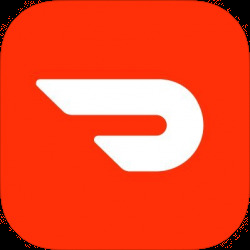
أفضل تطبيق لتوصيل الطعام مع أنشطة مباشرة: DoorDash (مجاني)
بينما يفضل بعض الأشخاص تطبيقات مثل Uber Eats (مجانًا)، والذي يدعم أيضًا الأنشطة الحية ، هو تطبيق DoorDash لتوصيل الطعام. إنه ليس فقط التطبيق الأكثر شعبية لتوصيل الطعام ، حيث يأتي Uber Eats في المرتبة الثانية ، ولكنه في منطقتي هو التطبيق الوحيد القابل للتطبيق لتوصيل الطعام.
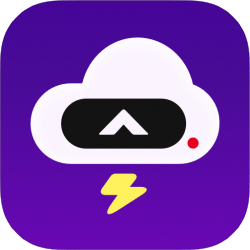
CARROT Weather هو تطبيق طقس شائع لأنه يوفر تنبؤات دقيقة ويرسل طقسًا غير عادي تنبيهات ، وتدعم الأنشطة الحية وحتى Dynamic Island ، طالما كان لديك iPhone 14 Pro و Pro الأعلى. في حين أن الأنشطة الحية للطقس ليست عملية لكل مناخ ، فأنا أعيش في مكان لا يمكن فيه التنبؤ بالأمطار والرياح وتسبب انقطاع التيار الكهربائي. لذلك أحب أن أكون قادرًا على إلقاء نظرة على هاتفي لمعرفة ما إذا كنت بحاجة إلى شحن المولد الخاص بي والمشي مع كلبي قبل أن يتحول الطقس.

أفضل تطبيق للياقة البدنية مع أنشطة مباشرة: خطوات (مجاني)
هناك العديد من تطبيقات اللياقة البدنية والتمرين التي تعمل مع الأنشطة الحية. مثال واحد هو SmartGym: الجيم والتدريبات المنزلية (59.99 دولارًا في السنة)، والذي يُظهر أي نشاط قمت بتحديده للتمرين والعد التنازلي / المؤقت. على الرغم من أن هذه ميزة رائعة ، إلا أنها تبدو غريبة بعض الشيء لأن معظم الأشخاص سيرغبون في فتح تطبيق التمرين الخاص بهم وعرض المدرب / الإرشادات على شاشة هاتفك بالكامل. لهذا السبب ، فإن تطبيق Live Activity المفضل لدي هو Steps لأنه أسهل طريقة لتتبع تقدم خطوتك مباشرة على شاشة القفل. هذا يعادل عظيم ل رؤية خطواتك على وجه Apple Watch الخاص بك أو بديل إذا لم يكن لديك Apple Watch.

أفضل تطبيق إنتاجي مع أنشطة مباشرة: فورست (3.99 دولار)
يعد Forest تطبيقًا أنيقًا يجعلك تلعب بعيدًا عن هاتفك. لديها أكثر من 32000 تقييم 5 نجوم وساعدت في زراعة أكثر من 1.5 مليون شجرة في جميع أنحاء العالم! الفكرة هي أنك تحدد وقتًا للتركيز والبقاء بعيدًا عن هاتفك ، والذي سترى العد التنازلي له على شاشة القفل. إذا تمكنت من عدم استخدام هاتفك خلال فترة التركيز هذه ، فستربح مكافآت ، وستقوم منظمة Trees for the Future بزراعة أشجار حقيقية للمساعدة في حماية البيئة!
كيف تتحقق مما إذا كان التطبيق يدعم الأنشطة الحية
لسوء الحظ ، لا توجد طريقة سريعة وسهلة لمعرفة ما إذا كان التطبيق يدعم الأنشطة المباشرة. ولكن لدي خدعة أفضل من البحث في Google عن شيء مثل "أنشطة ESPN المباشرة iOS 16" والتمرير عبر الصفحات والصفحات ذات النتائج غير الواضحة. حيلتي هي فتح التطبيق في متجر التطبيقات ومعرفة ما إذا تم ذكر الأنشطة المباشرة. نظرًا لأن هذه لا تزال ميزة جديدة إلى حد ما ، فإن العديد من التطبيقات التي تدعمها ستعرض صورة Live الخاصة بها نشاط في الصور المميزة أو سيذكر دعم الأنشطة الحية في بداية التطبيق وصف.
إذا كان لديك تطبيق تم تنزيله يقول إنه يدعم الأنشطة المباشرة ، ولكن لا يمكنك تشغيلها ، فتأكد من تحديث نظام التشغيل iOS الخاص بجهاز iPhone الخاص بك ولكن أيضًا تحقق من وجود تحديثات التطبيق، والذي سيضيف دعم النشاط المباشر إلى تطبيقك إذا كنت تشغل سابقًا إصدارًا قديمًا غير مدعوم.
أنت الآن تعرف كيفية تمكين الأنشطة الحية واستخدامها ، بالإضافة إلى أن لديك قائمة ممتعة من التطبيقات لإضافتها إلى ترسانة تطبيقات iPhone الخاصة بك. إذا كان لديك iPhone 14 Pro أو Pro Max ، فتأكد من التعلم كيفية استخدام الجزيرة الديناميكية التالي أو كيفية تمكين تحديثات النشاط المباشر المتكررة.